Alterar canais de lançamento para aplicativos baseados em modelo
O canal de lançamento afeta os recursos que impactam os usuários. Quando o canal mensal é habilitado para um ambiente, os criadores precisam validar se as personalizações funcionam com cada lançamento mensal. Este artigo descreve diferentes abordagens para um criador mudar de canal e validar um futuro lançamento.
Configuração flexível do canal
Existem duas maneiras principais de alterar o canal de lançamento para aplicativos baseados em modelo.
Além disso, o canal de lançamento pode ser substituído por qualquer uma dessas opções.
Observação
Quando o canal de lançamento é alterado no nível do ambiente, os usuários devem atualizar a guia do navegador duas vezes para atualizar as informações do canal de lançamento. A primeira atualização aciona uma atualização em segundo plano da configuração do recurso para um cache local. A segunda atualização usa o cache local de configuração do recurso.
Como ordenar o uso da liberação do canal
A ordem de verificações para determinar qual configuração controla o canal é:
- Substituição de URL.
- Substituição de canal do usuário.
- Valor do canal de lançamento do aplicativo diferente de Automático (por exemplo, Mensal, Semestral).
- Valor do canal de lançamento do ambiente diferente de Automático (por exemplo, Mensal, Semestral).
- O canal de lançamento do aplicativo e o canal de lançamento do ambiente são automáticos.
- Com o ciclo de lançamentos 1 de 2024, os ambientes do Power Apps usam o canal mensal.
- Com o ciclo de lançamentos 2 de 2024, os ambientes do Dynamics 365 usam o canal mensal.
Configurações do canal de lançamento do aplicativo do Dynamics 365
Com o ciclo de lançamentos 1 de 2024, os seguintes aplicativos do Dynamics 365 mudaram seu canal de lançamento de aplicativos para Mensal:
- Customer Service Workspace
- Hub de Atendimento ao Consumidor
- Centro de administração do Customer Service
- Serviço de Campo
- Hub de Recursos de Campo
- Field Service Mobile
- Agendamento de Recursos
- Resource Scheduling Optimization
- Customer Insights - Journeys
- Análise de desempenho de negócios
- Membro da Equipe do Project Operations
- Configurações do ambiente do Power Platform
Com o ciclo de lançamentos 2 de 2024, este aplicativo está alterando o canal de lançamento de aplicativos como Mensal:
- Hub de Vendas
Manter canal de lançamento semestral
Quando um ambiente precisa ter uma cadência de liberação mais lenta, essas configurações são recomendadas.
Alterar aplicativos com o canal de lançamento explícito do aplicativo
Os aplicativos baseados em modelo com o canal de lançamento do aplicativo definido para um valor diferente de Automático precisam ser alterados para Semestral. Esses aplicativos podem ser implantados em todos os ambientes como uma solução gerenciada.
- Personalize qualquer aplicativo do Dynamics 365 pronto para uso.
- Atualize qualquer aplicativo personalizado criado após o ciclo de lançamentos 1 de 2024, quando o novo aplicativo começou a usar como padrão Mensal.
A abordagem preferencial é seguir Alterar canal do aplicativo no designer de aplicativos e, em seguida, implantar a solução do aplicativo em todos os ambientes.
Observação
Os aplicativos baseados em modelo nos ambientes do Power Platform usam Mensalmente quando o canal de lançamento do aplicativo é Automático, independentemente do canal de lançamento do ambiente. Todos os aplicativos baseados em modelo em ambientes do Power Platform precisam definir o canal de lançamento do aplicativo explicitamente.
Substituir aplicativos quando não houver canal de lançamento de aplicativo explícito
Os aplicativos baseados em modelo em um ambiente do Dynamics 365 que tenham o canal de lançamento do aplicativo Automático podem escolher uma das opções:
- Altere cada alteração de versão de ambiente para Semestral.
- Altere cada aplicativo para Semestral.
Alterar o canal do ambiente
O canal do ambiente pode ser definido usando o centro de administração do Power Platform ou com código.
| Canal de lançamento do ambiente | Valor de configuração do ambiente | Comportamental |
|---|---|---|
| Automático | 0 | O valor padrão do ambiente atualmente é Semestral, mas muda para Mensal com o ciclo de lançamentos 2 de 2024. |
| Mensal | 0 | Ambiente definido explicitamente como Canal Mensal. |
| Semestral | 3 | Ambiente definido explicitamente como Canal Semestral. |
Os administradores do Power Platform podem alterar o canal de lançamento usando as configurações de comportamento do ambiente. Mais Informações: Gerenciar configurações de comportamento.
Os desenvolvedores podem alterar o ambiente do canal atualizando o valor da coluna ReleaseChannel para a linha na tabela Organização. Sempre há uma única linha na tabela de organização. Mais informações:
Alterar o canal do aplicativo
O canal de aplicativo pode ser usado para substituir o canal de lançamento de um aplicativo baseado em modelo usando o designer de aplicativo do Power Apps ou a área de soluções.
| Canal de lançamento do aplicativo | Valor da configuração do aplicativo | Comportamental |
|---|---|---|
| Automático | 0 | O valor padrão do aplicativo é Semestral para ambientes do Dynamics 365 e Mensal para ambientes do Power Apps. Com o ciclo de lançamentos 2 de 2024, o padrão muda para Mensal. |
| Mensal | 0 | O aplicativo está explicitamente definido como Canal Mensal. |
| Semestral | 3 | O aplicativo está explicitamente definido como Canal Semestral. |
Observação
O valor da versão 2 do aplicativo é usado para testes internos e recebe atualizações mais rápido do que o canal mensal, portanto, não tem suporte para uso em produção.
Alterar canal do aplicativo no designer de aplicativo
Um criador pode usar o designer de aplicativo para definir explicitamente o canal de lançamento de um aplicativo, que substitui o canal do ambiente.
Em Soluções abra uma solução existente que contenha um aplicativo baseado em modelo.
Abra o aplicativo no designer de aplicativo.
Abra a caixa de diálogo Configurações.
Na guia Geral, expanda Configurações avançadas.
Use Canal de lançamento do aplicativo para alterar o valor da versão do aplicativo. Mais informações: Alteração do canal do aplicativo
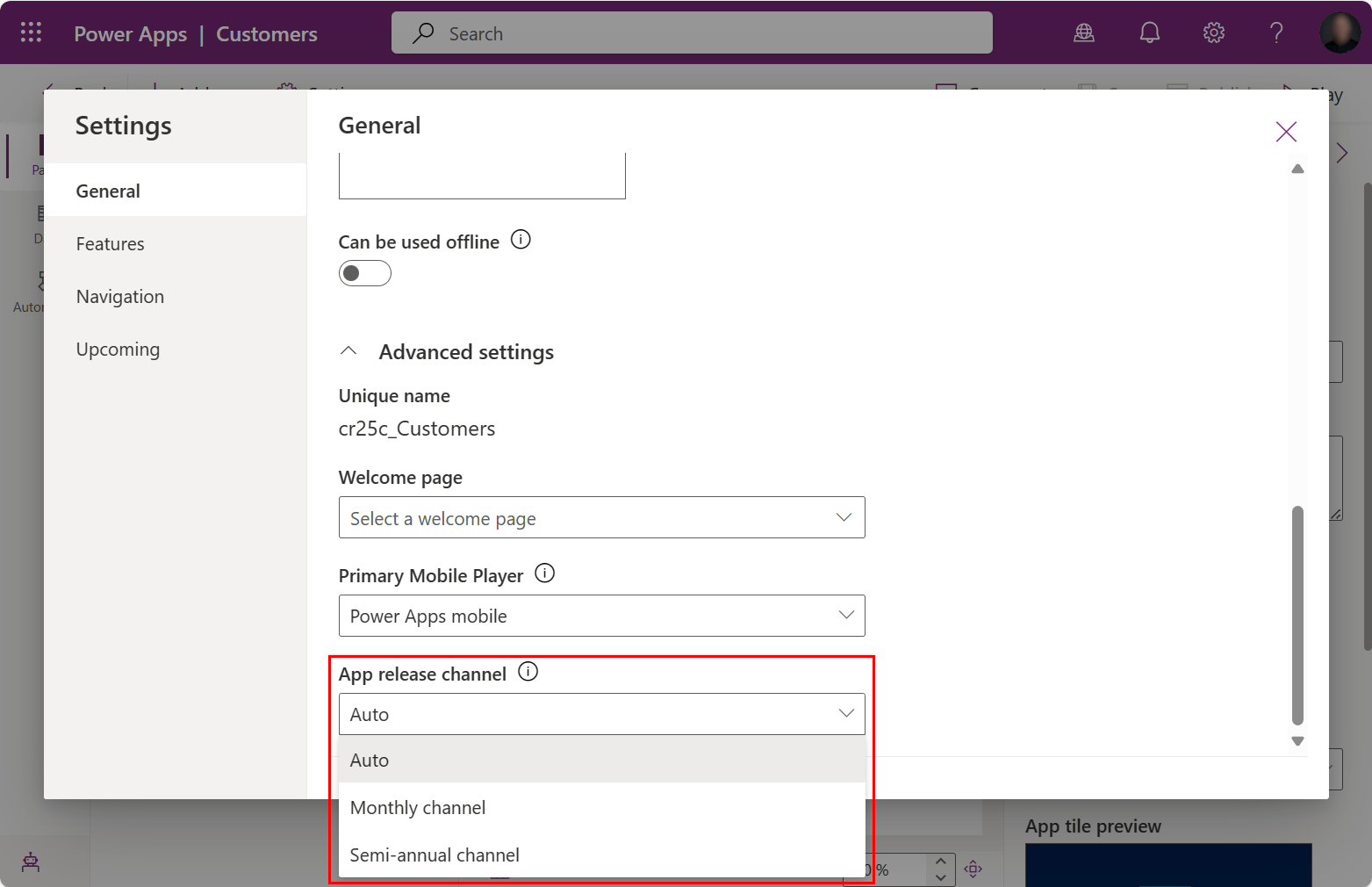
Salve e publique o aplicativo.
Alterar o canal do aplicativo na área de soluções
Como alternativa, um criador pode usar a área Soluções para definir explicitamente o canal de lançamento de todos os aplicativos no ambiente.

- Abrir https://make.powerapps.com/
- Em Soluções abra uma solução existente com um ou mais aplicativos baseados em modelo.
- Adicione a configuração de aplicativo existente Permitir novo canal de aplicativo padrão à solução:
- Selecione Adicionar existente>Mais>Configuração.
- Pesquisar um canal de aplicativo.
- Selecionar o item Canal do aplicativo.
- Selecione Adicionar.
- Para alterar o canal do aplicativo para todos os aplicativos no ambiente:
- Edite a configuração Canal do aplicativo.
- Encontre a seção Valores do ambiente de configuração.
- Selecione Novo valor do ambiente e insira o número inteiro para o canal.
- Selecione Salvar, que publica a Definição de Configuração
Observação
Quando a definição de configuração é usada para alterar um ou mais aplicativos como parte de uma única solução, você deve republicar os aplicativos para que a alteração entre em vigor. Além disso, fazer essa alteração faz com que os aplicativos tenham dependências da solução com a personalização.
Defina o padrão para novos aplicativos como canal mensal
Como parte da migração gradual para que todos os aplicativos usem o canal mensal, os aplicativos baseados em modelo recém-criados gradualmente começam a ver o canal do aplicativo padrão. Administradores ou criadores podem controlar o canal de lançamento padrão para novos aplicativos usando uma configuração de aplicativo. A configuração do aplicativo Permitir novo canal de aplicativo padrão usa Sim como padrão, o que significa que um aplicativo recém-criado está definido como Mensal.
Para substituir esse comportamento, altere a configuração do aplicativo para Não no ambiente ou aplique a vários ambientes, incluindo em uma solução importada para os ambientes.
Impedir que o novo aplicativo use canal mensal como padrão
O novo padrão do aplicativo pode ser evitado alterando Permitir novo canal de aplicativo padrão para Não. Essa alteração faz com que o novo aplicativo seja criado com o valor Automático de lançamento do canal.
As etapas a seguir alteram o padrão para todos os novos aplicativos em um ambiente. Essa substituição de configuração de aplicativo também pode ser colocada em uma solução e importada para ambientes para impedir que novos aplicativos tenham um conjunto padrão.
- Acesse Soluções e abra uma solução existente ou crie uma.
- Adicione a configuração de aplicativo existente Permitir novo canal de aplicativo padrão à solução:
- Selecione Adicionar existente>Mais>Configuração.
- Pesquise um canal de aplicativo padrão.
- Selecione o item Permitir novo canal de aplicativo padrão.
- Selecione Adicionar.
- Edite a configuração Permitir novo canal de aplicativo padrão:
- Selecione Permitir novo canal de aplicativo padrão.
- Selecione Novo valor do ambiente.
- Altere o valor do ambiente para Não.
- Selecione Salvar.
Alterar o canal do usuário
O canal do usuário pode ser usado para substituir o canal do ambiente e o canal do aplicativo usando o centro de administração do Power Platform ou usando código.
Os administradores do Power Platform podem alterar o canal de lançamento usando as configurações na lista de usuários do ambiente. Mais informações: Gerenciar substituição do canal do usuário.
Os desenvolvedores podem alterar o canal de lançamento do usuário atualizando o valor da coluna ReleaseChannel para a linha na tabela UserSettings. O canal do usuário pode ser atualizado de forma programática com a mesma abordagem do canal do ambiente.
Alterar o canal da sessão do navegador
Uma única sessão do navegador pode ser alterada adicionando o parâmetro de URL &channel=<channelname> como uma substituição temporária. Esse parâmetro de URL é usado para toda a navegação na guia do navegador, podendo não ser copiado para uma nova guia do navegador.
| Canal | parâmetro de URL |
|---|---|
| Semestral | &channel=semiannual |
| Mensal | &channel=monthly |
Quando o canal é mensal, o lançamento mensal pode ser alterado usando o parâmetro de URL &channelrelease=<releasename>. O formato do nome da versão é composto pelos dois dígitos do ano e os dois dígitos do mês, como AAMM. Além disso, a próxima versão mensal pode ser definida usando &channelrelease=next.
| Lançamento mensal | Parâmetro do nome de lançamento |
|---|---|
| Outubro de 2023 | &channelrelease=2310 |
| Novembro de 2023 | &channelrelease=2311 |
| Dezembro de 2023 | &channelrelease=2312 |
| Janeiro de 2024 | &channelrelease=2401 |
Observação
Qualquer versão YYMM válida pode ser inserida, mas as datas futuras podem não ter nenhum recurso definido.
Validar o próximo lançamento mensal
A validação deve ser feita para cada versão mensal do canal antes de ser habilitada automaticamente para os usuários. Os usuários podem testar quando a versão de compilação de validação chega o ambiente.
A maneira mais fácil de validar é acrescentar &channelrelease=next, que define automaticamente o canal de lançamento para o próximo lançamento mensal.
Encontre a versão mensal atual de um aplicativo baseado em modelo selecionando Configurações>Sobre. A versão de lançamento segue Canal: Mensal e é uma data como julho de 2023.
Acrescente
&channelrelease=nextà URL.Repita a primeira etapa para observar uma versão atualizada.
Para validar em relação a uma versão mensal específica, as seguintes etapas podem ser usadas:
Encontre a versão mensal atual de um aplicativo baseado em modelo selecionando Configurações>Sobre. A versão de lançamento segue Canal: Mensal e é uma data como julho de 2023.
Encontre o nome abreviado de lançamento mensal abrindo Lançamentos de canal mensais da Interface Unificada.
Uma versão específica pode ser definida com o parâmetro de URL ```&channelrelease=`` com o nome abreviado da próxima versão, como 2308.
Comparação de recursos entre canais e lançamentos
Quando um usuário que executa o canal mensal observa um comportamento inesperado, as etapas a seguir podem ajudar a investigar onde ocorreu o comportamento.
- Verifique se o comportamento inesperado existe no canal semestral usando o parâmetro de URL
&channel=semiannual. Se o comportamento também existir no canal semestral, o problema não é relacionado ao canal mensal e você deve seguir os processos normais de suporte. - Verifique se o comportamento inesperado existe na versão mensal anterior usando o parâmetro de URL
&channelrelease=com o nome abreviado da versão anterior, como 2308. Se os dois lançamentos mensais se comportarem da mesma forma, o problema provavelmente não está relacionado a um lançamento de canal mensal específico e você deve seguir os processos normais de suporte. - Quando uma alteração for percebida entre os lançamentos mensais, revise os recursos alterados na Interface Unificada de lançamentos mensais do canal para saber mais.
Confira também
Visão geral do canal de lançamento
Usuário sobre a caixa de diálogo - canal
Central do administrador do Power Platform - Gerenciar configurações de comportamento
Centro de administração do Power Platform – Gerenciar substituição do canal do usuário.